
Съдържание:
- Автор John Day [email protected].
- Public 2024-01-30 07:50.
- Последно модифициран 2025-01-23 12:57.

Новият коронавирус е причинил близо 80 хиляди потвърдени случая в цялата страна, а респираторите и респираторите са в недостиг през последните месеци. Не само това, но и ситуацията в чужбина също не е оптимистична. Кумулативният брой потвърдени случаи е достигнал три милиона и петстотин хиляди случая, като броят на починалите е 240 хиляди. В резултат на това търсенето на чуждестранни вентилатори също нараства.
Така че тук реших да направя малък проект, свързан с вентилатора. Много е удобно да се разработва с екран за сериен порт STONE TFT LCD. Използвам го като интерфейс на дисплея. Освен това се нуждая от външен основен контролер за качване на данни. Тук избрах esp32, който също е популярен чип, а разработката е сравнително проста.
В този урок ще изградите проект за екран на сериен порт. Екранът може да взаимодейства с MCU, да контролира и генерира форма на вълната чрез esp32 и да я показва на екрана. Този проект ще бъде много полезен за събиране на формата на вълната на дихателната честота на пациента.
Стъпка 1: Преглед на проекта

Тук ще направим проект за вентилатор. След включване и включване на вентилатора ще има интерфейс за стартиране и ще се покаже думата „отворен вентилатор“. Кликването върху него ще има ефект на щракване, придружен от гласов подкана, показващ, че е включен успешно. И накрая, той ще премине към интерфейс за избор на функция. В този интерфейс можем да изберем вентилационния режим: CMV PCV SIMV PS CPAP PEEP, Ако настройката е грешна, можете да щракнете върху Нулиране и след това щракнете върху OK, за да се върнете. След това щракнете върху бутона „Форми на вълните на доставчика“, ще има същия ефект на бутона и след това влезте в интерфейса за показване на формата на сърдечната честота. По това време STONE TFT LCD екранът ще изпрати серийната команда, задействайки esp32 MCU, за да започне качването на данните за формата на вълната.
Тоест следните функции: screen STONE TFT LCD екран за сериен порт за реализиране на настройката на бутоните ② STONE TFT LCD екран за сериен порт осъществява превключване на страници; Screen STONE TFT LCD екран за сериен порт реализира издаване на команда за сериен порт; Screen STONE TFT LCD екран за сериен порт за показване на формата на вълната. Необходими модули за проекта: ① STONE TFT LCD ② Arduino ESP32 module Модул за гласова игра
Стъпка 2: Въведение и принцип на хардуера

Високоговорител
Тъй като STONE TFT LCD има аудио драйвер и запазен съответния интерфейс, той може да използва най -често срещания магнит високоговорител, известен като високоговорител. Високоговорителят е вид преобразувател, който трансформира електрическия сигнал в акустичен сигнал. Работата на високоговорителя оказва голямо влияние върху качеството на звука. Високоговорителите са най -слабият компонент в аудио оборудването, а за аудио ефект те са най -важният компонент. Има много видове високоговорители, а цените варират значително. Аудио електрическа енергия чрез електромагнитни, пиезоелектрични или електростатични ефекти, така че това да е хартиено легенче или диафрагмена вибрация и резонанс с околния въздух (резонанс) и да произвежда звук.
КАМЪН STVC101WT-01l 10.1 инчов 1024x600 TFT панел от промишлен клас и 4-жичен сензорен екран с устойчивост; l яркостта е 300cd / m2, LED подсветка; l RGB цветът е 65K; l зрителната площ е 222.7 мм * 125.3 мм; l зрителният ъгъл е 70 /70 /50 /60; l работният живот е 20000 часа. 32-битов cortex-m4 200Hz процесор; l CPLD epm240 TFT-LCD контролер; l 128MB (или 1GB) флаш памет; l USB порт (U диск) изтегляне; l софтуер за кутия с инструменти за GUI дизайн, прости и мощни шестнадесетични инструкции.
Стъпка 3: Основни функции

Управление на сензорен екран / показване на изображение / показване на текст / крива на дисплея / четене и запис на данни / възпроизвеждане на видео и аудио. Подходящ е за различни индустрии.
UART интерфейсът е RS232 / RS485 / TTL; напрежение е 6v-35v; консумация на енергия е 3.0w; работната температура е - 20 ℃ / + 70 ℃; влажността на въздуха е 60 ℃ 90%. STONE STVC101WT-01 модулът комуникира с MCU чрез сериен порт, който трябва да се използва в този проект. Трябва само да добавим проектираната картина на потребителския интерфейс през горния компютър през опциите на лентата с менюта към бутони, текстови полета, фонови снимки и логика на страницата, след това да генерираме конфигурационния файл и накрая да го изтеглите на екрана на дисплея, за да стартирате.
Ръководството може да бъде изтеглено чрез официалния уебсайт:
Стъпка 4: ESP32 EVB

Esp32 е схема с един чип, интегрирана с 2.4 GHz Wi-Fi и Bluetooth двоен режим. Той възприема технологията на ултра ниска консумация на енергия 40 nm на TSMC с ултрависока RF производителност, стабилност, гъвкавост и надеждност, както и свръхниска консумация на енергия, която отговаря на различни изисквания за консумация на енергия и е подходяща за различни сценарии на приложение. Понастоящем продуктовите модели на серията esp32 включват esp32-d0wd-v3, esp32-d0wdq6-v3, esp32-d0wd, esp32-d0wdq6, esp32-d2wd, esp32-s0wd и esp32-u4wdh. Esp32-d0wd-v3, esp32-d0wdq6-v3 и esp32-u4wdh са модели чипове, базирани на Eco v3.
Wi-Fi • 802.11 b/g/n • 802.11 n (2.4 GHz) до 150 Mbps • безжична мултимедия (WMM) • агрегиране на кадрите (TX/RX A-MPDU, Rx A-MSDU) • незабавен блок ACK • дефрагментиране • beacon автоматичен мониторинг (хардуерен TSF) • 4x виртуален Wi-Fi интерфейс Bluetooth • Bluetooth v4.2 пълен стандарт, включително традиционен Bluetooth (BR / EDR) и Bluetooth с ниска мощност (BLE) • поддържа стандарт клас-1, клас-2 и клас-3 без външен усилвател на мощност • подобрен контрол на мощността Изходна мощност до +12 dBm • приемникът nzif има-94 DBM чувствителност при приемане на адаптер • адаптивно скачане на честотата (AFH) • стандартен HCI на базата на интерфейс SDIO / SPI / UART • високоскоростен UART HCI до 4 Mbps Поддръжка за Bluetooth 4.2 BR / EDR и двумодов контролер • синхронно ориентирано към свързване / разширено синхронно ориентирано към връзка (SCO / ESCO) • алгоритми за аудио кодек CVSD и SBC • пикомережа и разпръсване на мрежи • много устройства връзка с традиционен Bluetooth и Bluetooth с ниска мощност • поддържат едновременна широколентова връзка st и сканиране
Стъпка 5: Стъпки за развитие

Arduino ESP32
На първо място, разработването на софтуерната част изисква инсталиране на IDE. Esp32 поддържа разработката и компилацията в средата на Arduino, така че първо трябва да инсталираме инструмента за разработка на Arduino. Изтеглете IDE IDE Link:
Тук избираме според действителната компютърна операционна система, изтегляме и инсталираме. Инсталирайте Arduino След изтегляне, щракнете двукратно, за да го инсталирате. Трябва да се отбележи, че Arduino ide зависи от средата за разработка на Java и изисква компютър, за да инсталира Java JDK и да конфигурира променливи. Ако двукратното щракване при стартиране е неуспешно, компютърът може да няма поддръжка на JDK.
Стъпка 6: Код

Командата за редактиране е както е показано по -горе, и
Interweave е командата на бутона за влизане в осцилограмата, изпратена от екрана за идентификация Backlog е командата за излизане от бутона осцилограма, изпратен от екрана за разпознаване Start wave е началната форма на вълната, изпратена на екрана. След това щракнете върху компилиране, първо щракнете върху първата отметка, а след това върху втората, за да изтеглите платката за разработка на esp32.
Стъпка 7: ИНСТРУМЕНТ 2019

Добавете снимка
Използвайте инсталирания инструмент 2019, щракнете върху новия проект в горния ляв ъгъл и след това щракнете върху OK.
След това ще бъде генериран проект по подразбиране със син фон по подразбиране. Изберете го и щракнете с десния бутон, след което изберете премахване, за да премахнете фона. След това щракнете с десния бутон върху картинен файл и щракнете върху Добавяне, за да добавите свой собствен фон на картината, както следва:
Стъпка 8: Задайте функция на картината

Първо, задайте изображението за зареждане, инструмент -> конфигурация на екрана, както следва
След това трябва да добавите видеоконтрол за автоматично прескачане след спиране на страницата при включване.
Стъпка 9: Настройка на интерфейса за избор

Тук вземете първия за пример, задайте ефекта на бутона на страница 3 и преминете към страница 4.
Тук трябва да зададете ефект на замразяване на бутони за всяка опция, за да посочите иконата на избраната опция.
Препоръчано:
Медицински вентилатор + STONE LCD + Arduino UNO: 6 стъпки

Медицински вентилатор + STONE LCD + Arduino UNO: От 8 декември 2019 г. са съобщени няколко случая на пневмония с неизвестна етиология в град Ухан, провинция Хубей, Китай. През последните месеци в цялата страна бяха причинени близо 80000 потвърдени случая, а въздействието на епидемията
Направи си сам вентилатор с обичайни медицински консумативи: 8 стъпки

Направи си сам вентилатор, използващ обикновени медицински консумативи: Този проект предоставя инструкции за сглобяване на променлива вентилация за използване в аварийни ситуации, когато няма достатъчно търговски вентилатори, като настоящата пандемия COVID-19. Предимство на този вентилационен дизайн е, че
Кутия за медицински сестри: 7 стъпки
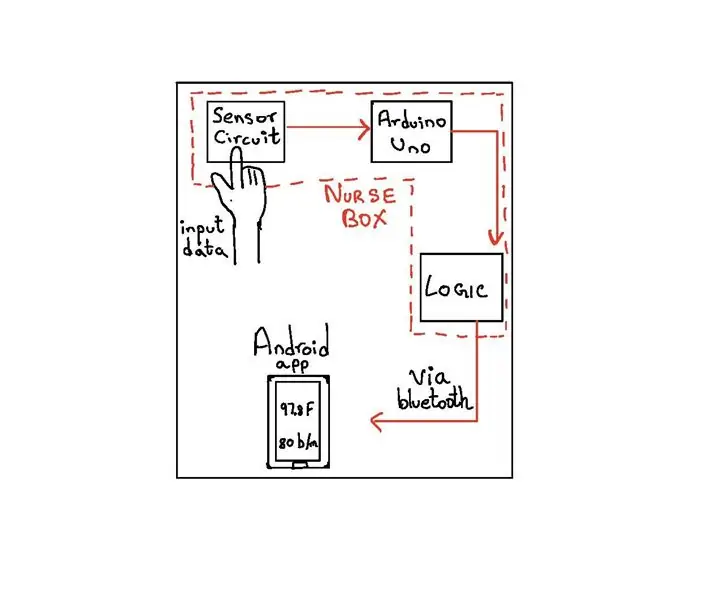
Кутия за медицински сестри: „Кутията за медицински сестри“е лична система за жизненоважен скенер, която човек може да използва в домашна среда, за да проверява редовно температурата и пулса си с малко или никакво усилие. Кутията за медицински сестри записва и съхранява вашите данни за температурата и пулса и дори отидете
Охлаждаща подложка за лаптоп DIY - Страхотни лайфхакове с вентилатор на процесора - Творчески идеи - Компютърен вентилатор: 12 стъпки (със снимки)

Охлаждаща подложка за лаптоп DIY | Страхотни лайфхакове с вентилатор на процесора | Творчески идеи | Компютърен фен: Трябва да гледате това видео до края му. за разбиране на видеото
Инвертор със заглушен вентилатор: 4 стъпки (със снимки)

Инвертор със заглушен вентилатор: Това е проект за надстройка на инвертор с постоянен ток към променлив ток. Обичам да използвам слънчева енергия в домакинството си за осветление, захранване на USB зарядни устройства и др. Редовно карам 230V инструменти със слънчева енергия през инвертор, като също използвам инструменти около колата си, които ги захранват от
